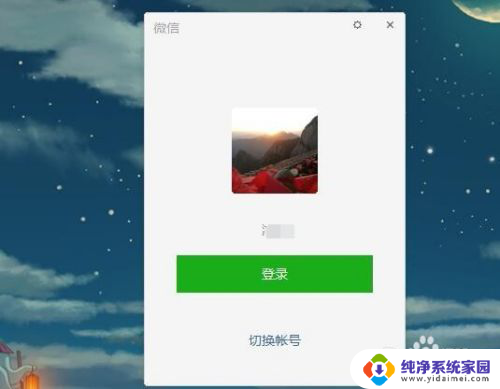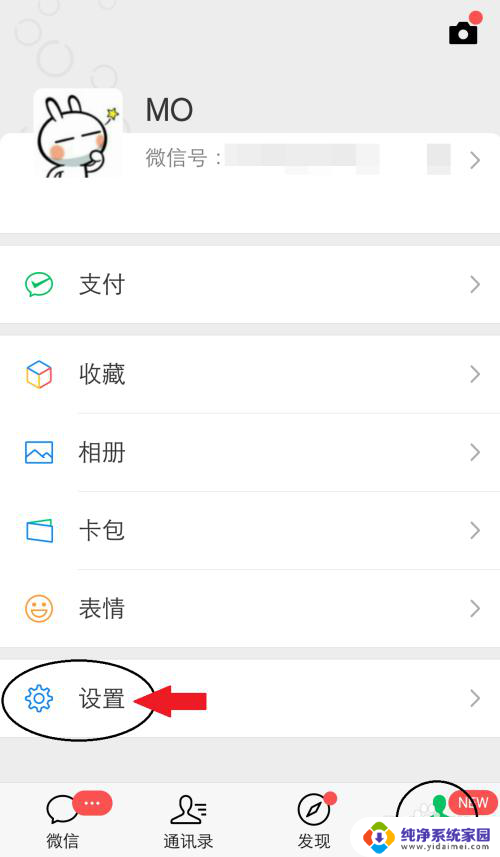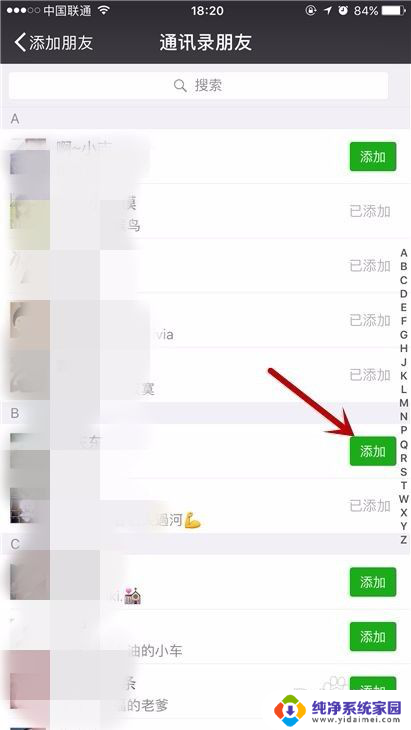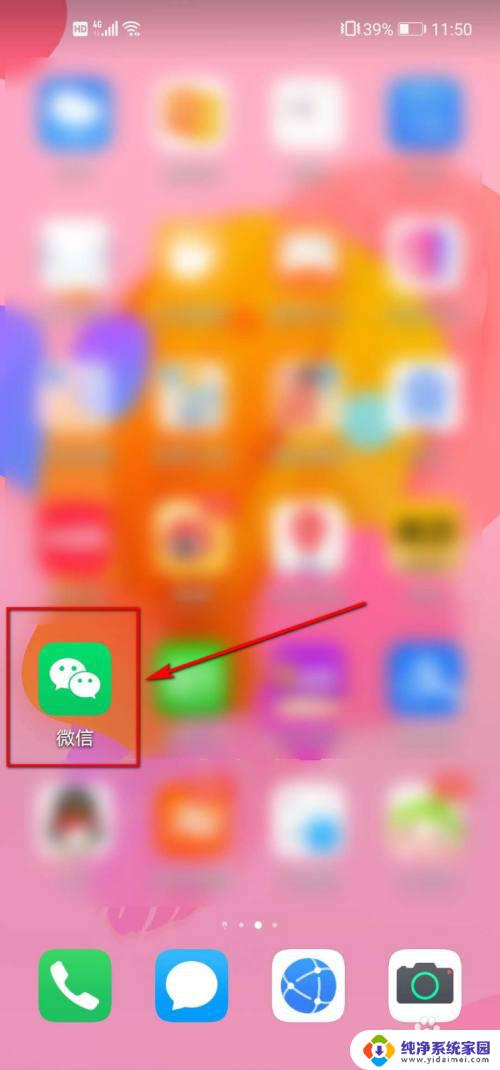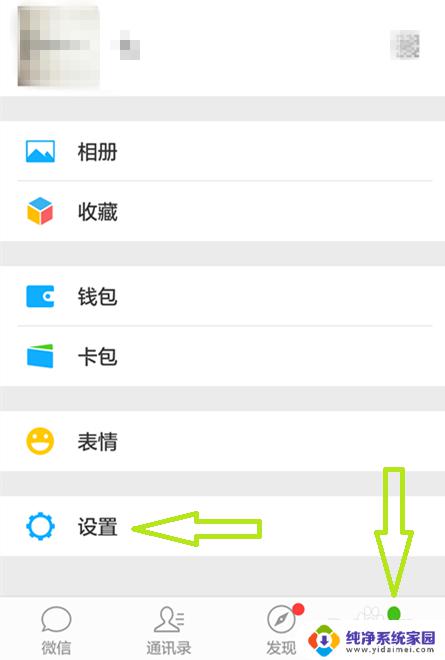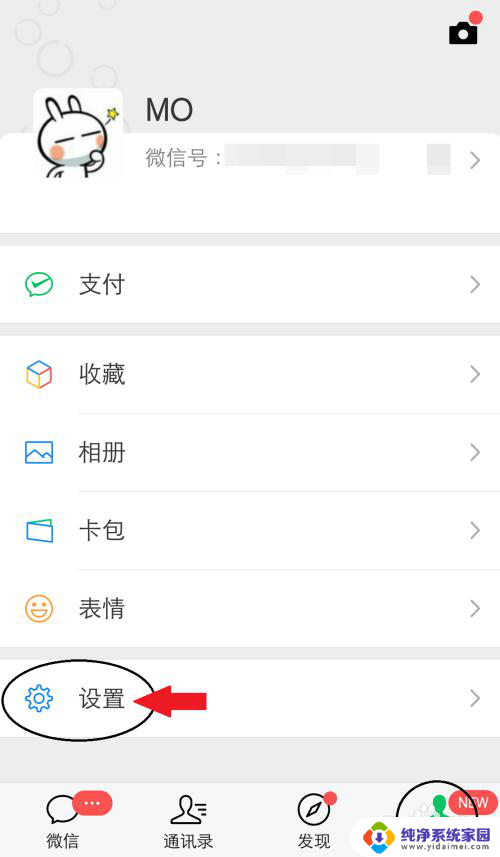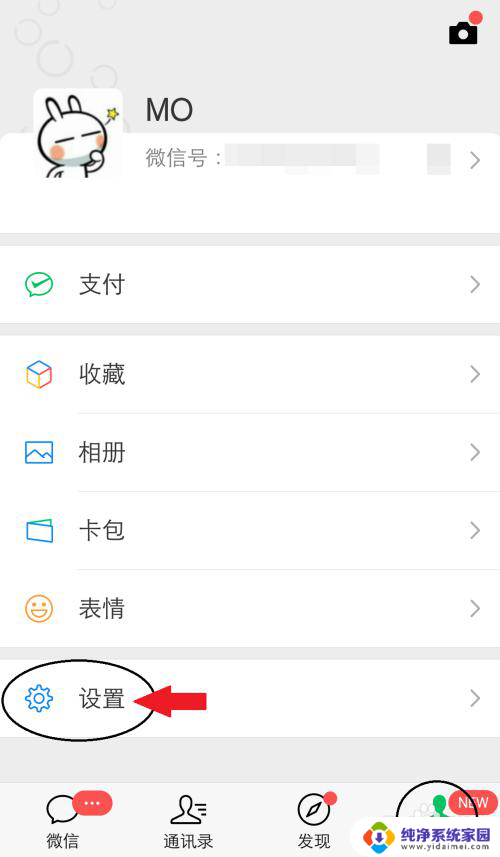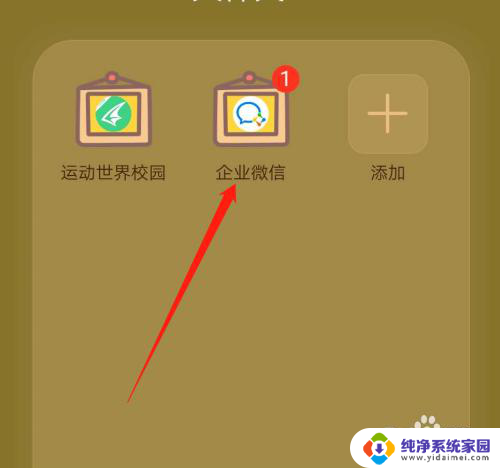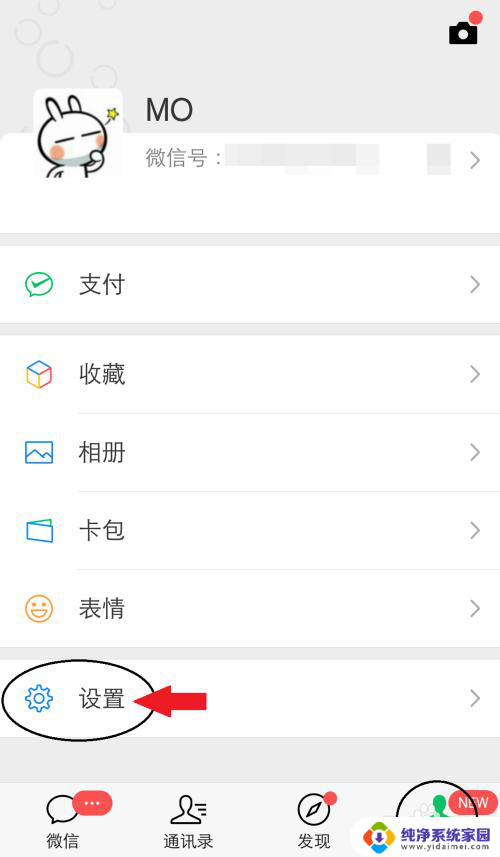微信电脑加好友怎么加 微信电脑版如何添加好友
微信电脑加好友怎么加,在当今社交网络的时代,微信已经成为了人们生活中不可或缺的一部分,无论是在手机上还是在电脑上,微信都能为我们提供便捷的沟通方式。然而对于一些习惯使用电脑办公的人来说,在电脑上如何添加微信好友可能是一个比较困扰的问题。幸运的是微信电脑版为我们提供了简单而高效的好友添加方式,让我们能够随时随地与朋友、家人保持联系。接下来我们将一起探讨一下微信电脑版如何添加好友的方法。
操作方法:
1.首先我们先运行微信电脑版并通过手机扫描登录我们自己的微信账号确认登录。
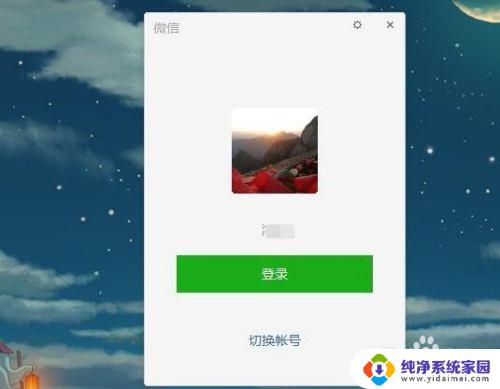
2.登录微信电脑版后我们就进入了微信聊天界面了,鼠标移动到左侧的通讯录图标点击进入。
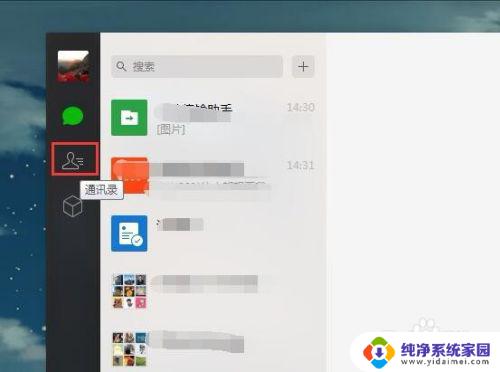
3.在微信电脑版的通讯录中我们可以看到群聊和好友,当然了加好友新的朋友得图标也在上面。点击一下加新的朋友。然后就没有然后了,右侧不显示任何内容,说明我们不能通过搜索的方式加好友。
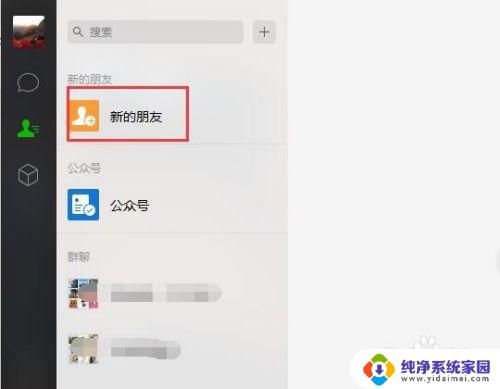
4.但是我们可以加下方群聊中的陌生好友,点击群聊中的一个好友。
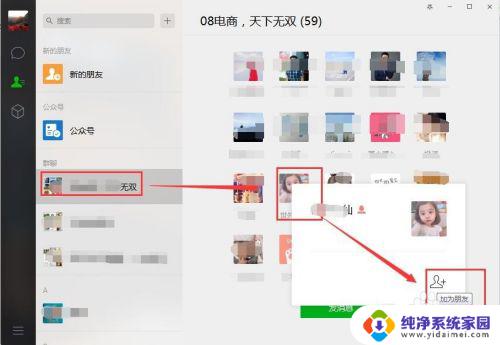
5.然后在点击一下加好友的图标,就可以弹出加好友页面了,然后我们申请就可以了。
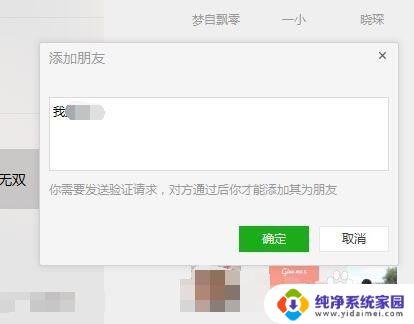
6.所以综合判断微信电脑版是可以加好友的,就是不能主动搜索加好友。只能通过群聊的页面或者好友推荐才能加好友。
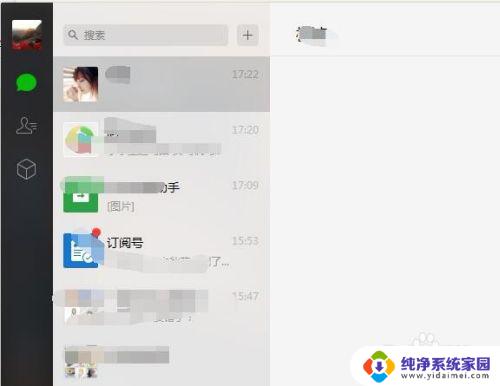
以上便是微信电脑版如何添加好友的全部内容,遇到相同情况的朋友们可以参考小编的方法来处理,希望能够对大家有所帮助。